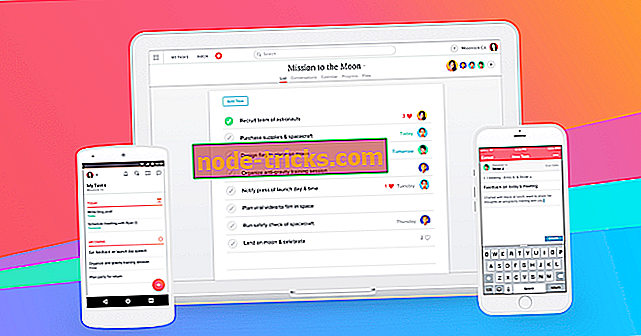Fix: formatēts nepareizs nodalījums operētājsistēmā Windows 10, Windows 8.1
Ko darīt, ja Windows 10, 8.1 ir formatējis nepareizu diska nodalījumu?
- Izmantojiet Remo programmatūru
- Izmantojiet iCare Data Recovery
- Izmantojiet citu nodalījumu programmatūru
Pārinstalējot operētājsistēmu Windows 10 vai Windows 8.1, daži no mūsu lietotājiem nejauši formatēja nepareizu nodalījumu, kas var ietvert vairākus svarīgus datus, piemēram, filmas, mūziku, failus vai ar darbu saistītus dokumentus. Jūs priecāsieties uzzināt, ka šis jautājums ir labots, un jūs uzzināsiet, kas jums jādara tālāk norādītajās rindās, lai atrisinātu jūsu Windows 8.1 vai Windows 10, ja esat formatējis nepareizu nodalījumu.
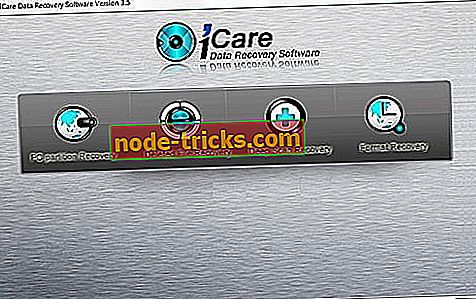
Ir dažas noderīgas lietojumprogrammas, kuras varat instalēt, lai atgrieztu svarīgos datus sistēmā Windows 8.1 vai Windows 10, kurus iepriekš pazaudējāt par nodalījuma formāta darbību, ko veicāt kļūdaini. Daži no tiem var saņemt bez maksas, un daži no tiem maksā tikai dažus dolārus, tādēļ, ja jums ir ļoti svarīgi dati, kas jums ir nepieciešami, lai atgrieztos, es nedomāju, ka daži dolāri var palikt jūsu ceļā.
Kā atgūt savu nodalījumu, ja to kļūdaini formatējāt sistēmā Windows 8.1 vai Windows 10
1. Izmantojiet Remo programmatūru
- Lai lejupielādētu “Remo programmatūras” programmatūru, noklikšķiniet ar kreiso klikšķi vai pieskarieties tālāk norādītajai saitei.
Piezīme. Šī lietojumprogramma atjaunos lielāko daļu jūsu failu, ieskaitot videoklipus, dokumentus, mūziku, e-pastus, failus un daudzus citus.
- Lejupielādēt šeit “remo programmatūra”
- Tagad pagaidiet, līdz lejupielāde tiks pabeigta.
- Atveriet mapi, kurā lejupielādējāt programmu, un palaidiet lietojumprogrammas failu, lai sāktu procesu.
Piezīme: instalējiet to, kur instalēšanas procesā ir noklusējuma ceļš.
- Kad instalēšanas process ir pabeigts, varat doties uz Windows darbvirsmu un palaist ikonu no turienes.
- Pēc programmas atvēršanas jums jābūt galvenajai lapai.
- Noklikšķiniet ar peles kreiso taustiņu vai pieskarieties galvenajā lapā parādītajai funkcijai “Atgūt nodalījumu / diskus”.
- Kreisais klikšķis vai pieskarieties „Partition Recovery” funkcijai.
- Jums būs pieejams pieejamo diskdziņu saraksts, no kuriem var atgūt datus.
- Kreisais klikšķis vai pieskarieties diskam, no kura vēlaties atgūt datus.
- Pēc procesa sākšanas jums būs jāgaida pāris minūtes (aptuveni 25 minūtes)
- Kad skenēšana ir pabeigta, tiks parādīti pieejamie dati, kurus vēlaties atgūt.
Piezīme1: Jūs varat saglabāt failus, kurus vēlaties atgūt jebkurā nodalījumā vai noņemamā stick Windows 8.1 vai Windows 10 operētājsistēmā
Piezīme2: Drošības apsvērumu dēļ ieteicams vienmēr izveidot sistēmas rezerves kopiju, pirms mēģināt formatēt nodalījumu vai pilnu disku.
2. Izmantojiet iCare Data Recovery
- Noklikšķiniet ar kreiso klikšķi vai pieskarieties tālāk redzamajai saitei
- Lejupielādējiet šeit iCare Data Recovery standartu
- Noklikšķinot ar kreiso klikšķi vai pieskaroties pogai „Saglabāt failu”, kuru jūs noklikšķināt uz ekrāna pēc tam, kad noklikšķinājāt ar kreiso taustiņu vai pieskaraties iepriekš minētajai saitei.
- Saglabājiet to jebkur, piemēram, savā Windows 8.1 vai Windows 10 sistēmā.
Piezīme. Šis pieteikums ir bezmaksas
- Instalējiet lietojumprogrammu citā nodalījumā, pēc tam tajā, ko formatējāt.
- Pēc instalēšanas pabeigšanas jums būs jādodas uz darbvirsmas un jāatver ikona iCare Data Recovery.
- Lietojumprogrammas galvenajā logā jums būs nepieciešams pa kreisi noklikšķināt vai pieskarieties “Format Recovery”.
- Tagad jums būs nepieciešams pa kreisi noklikšķināt vai pieskarties iepriekš formatētajam nodalījumam.
- Noklikšķiniet ar peles kreiso taustiņu vai pieskarieties šajā logā parādītajai funkcijai „Atgūt”.
- Pēc skenēšanas ierīces procesa pabeigšanas jums būs formatētais nodalījums.
- Atlasiet formatēto nodalījumu un pa kreisi noklikšķiniet vai pieskarieties funkcijai “Rādīt failus”.
Piezīme. Pēc tam, kad esat izvēlējies funkciju “Rādīt failus”, jums būs priekšā faili, kas bija jūsu nodalījumā pirms tā formatēšanas.
- Jums tikai jāsaglabā faili, kurus esat pazaudējis citā nodalījumā, izmantojot Windows 8.1 vai Windows 10 ierīci, un jums viss ir darīts.
3. Izmantojiet citu nodalījumu programmatūru
Turpmāk sniegtie rīki darbojas labi operētājsistēmā Windows 10, 8.1, bet jūs varat zināt citu nodalījuma programmatūru, ko esat jau izmantojis. Daži no tiem, piemēram, MiniTool Partition Wizard, Paragon Partition Manager vai EaseUS partition, ir pazīstami visā pasaulē un palīdzēs jums. Tomēr, pirms lejupielādējat kādu no tiem, pārliecinieties, ka viņiem ir dublēšanas funkcija, lai jūs varētu atgūt nepareizu formatēto disku.
Mūsu vietnē jūs varat atrast vairāk nodalījumu formatēšanas programmatūras, kas jums palīdzēs. Tie ir atlasīti Windows 10 lietotājiem un tiem ir uzlabotas formatēšanas funkcijas. Pārliecinieties, ka izvēlaties pareizo, lai atrisinātu problēmu.
Lūdzu; divas ātras metodes, kā atgūt zaudētos datus, ja esat formatējis nepareizu nodalījumu operētājsistēmā Windows 8.1 vai Windows 10. Lūdzu, rakstiet mums tālāk par visiem papildu jautājumiem, kas jums var būt par šo tēmu, un mēs jums palīdzēsim šo problēmu, tiklīdz būsit iespējams.




![Uzglabāšanas kontroles bloki tika iznīcināti (kļūda 7) [SOLVED]](https://node-tricks.com/img/fix/794/storage-control-blocks-were-destroyed-3.png)